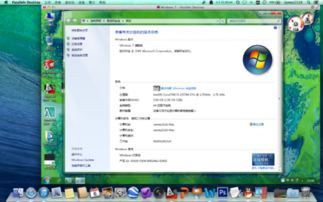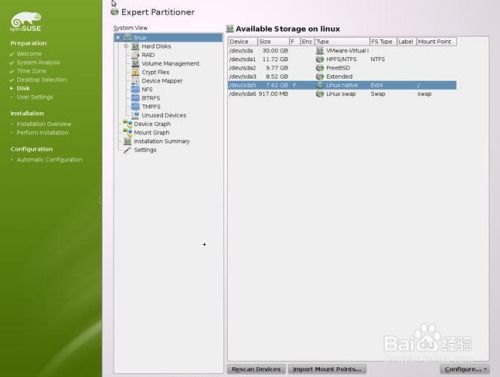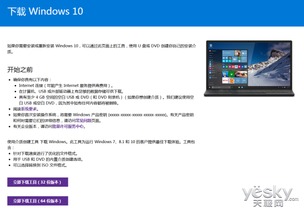如何在Windows7系统上安装?
在安装Windows 7系统之前,我们需要做一些准备工作,确保安装过程顺利进行。Windows 7是一款经典且广泛使用的操作系统,尽管现在微软已经推出了更新的版本,但很多用户仍然偏爱Windows 7的稳定性和兼容性。下面,我们就来详细讲解一下Windows 7系统的安装教程。

一、准备工作
在安装新系统之前,最重要的一步是备份你的重要数据。这包括文档、图片、视频、音乐等文件。你可以将这些文件复制到外部硬盘、U盘或者上传到云存储服务中。
2. 获取Windows 7安装介质:
你需要一个Windows 7的安装光盘或者一个包含Windows 7安装文件的U盘。如果你没有这些介质,可以从微软官方网站或其他合法渠道购买Windows 7的安装光盘或下载ISO文件。
3. 检查硬件兼容性:
虽然Windows 7对硬件的要求不算太高,但最好还是检查一下你的电脑硬件是否兼容Windows 7。特别是CPU、内存和显卡,这些硬件的性能会直接影响系统的运行效果。
4. 设置BIOS/UEFI:
在安装Windows 7之前,你可能需要进入电脑的BIOS或UEFI设置,将启动顺序设置为从光盘或U盘启动。这样,电脑在启动时就会优先读取你准备好的安装介质。
二、安装步骤
1. 启动电脑并进入安装界面:
将Windows 7的安装光盘或U盘插入电脑,重启电脑并按照屏幕提示进入BIOS/UEFI设置,将启动设备设置为光盘或U盘。保存设置并重启电脑后,你会看到Windows 7的安装界面。
2. 选择语言和键盘布局:
在安装界面的初始屏幕上,选择你希望使用的语言和键盘布局,然后点击“下一步”。
3. 点击“现在安装”:
在接下来的屏幕上,你会看到“安装Windows”的按钮,点击它开始安装过程。如果你已经购买了Windows 7的升级版,可能需要输入你的产品密钥。但如果你正在安装的是全新版本,可以在稍后的步骤中输入密钥。
4. 接受许可条款:
阅读并接受Windows 7的许可条款,然后点击“下一步”继续。
5. 选择安装类型:
你会看到两种安装类型:升级和自定义(高级)。如果你打算保留当前系统的一些设置和文件,可以选择“升级”。但如果你希望进行全新安装,或者你的电脑当前没有操作系统,应该选择“自定义(高级)”。
6. 分区和格式化硬盘:
在自定义安装中,你需要选择安装Windows 7的分区。如果你的硬盘还没有分区,或者你想要重新分区,可以点击“驱动器选项(高级)”来进行分区和格式化操作。通常,建议至少为Windows 7分配50GB的磁盘空间。
7. 开始安装:
选择好分区后,点击“下一步”开始安装Windows 7。安装过程可能需要一段时间,具体时间取决于你的电脑性能和安装介质的读写速度。
三、安装后的设置
1. 设置计算机名称和用户账户:
安装完成后,你需要设置计算机的名称和创建一个用户账户。输入你想要使用的名称和密码,然后点击“下一步”。
2. 设置时间和日期:
接下来,你需要设置系统的时间和日期。确保这些设置是正确的,以便系统能够准确记录事件和提醒。
3. 网络设置:
如果你的电脑连接到了互联网,Windows 7会自动检测并配置网络设置。你可能需要输入你的网络密码或进行其他身份验证步骤。
4. 更新Windows:
安装完成后,建议立即检查并安装Windows更新。这些更新包括安全补丁、性能改进和新功能。你可以通过点击屏幕右下角的“操作中心”图标来访问更新设置。
5. 安装驱动程序:
如果你的电脑包含任何硬件设备(如显卡、声卡、打印机等),你可能需要安装相应的驱动程序。这些驱动程序通常可以从设备制造商的官方网站上下载。
6. 恢复备份数据:
现在,你可以将之前备份的数据恢复到你的新Windows 7系统中了。将外部硬盘、U盘或云存储中的文件复制到相应的文件夹中。
四、优化和个性化设置
1. 调整视觉效果:
你可以通过控制面板中的“系统和安全”->“系统”->“高级系统设置”来调整Windows 7的视觉效果。根据你的硬件配置,选择“最佳外观”或“调整为最佳性能”。
2. 自定义桌面:
右键点击桌面空白处,选择“个性化”来更改桌面背景、窗口颜色和声音方案。你还可以更改桌面图标、屏幕保护程序和屏幕分辨率。
3. 安装常用软件:
根据你的需求,安装常用的软件和应用程序。这包括浏览器、办公软件、媒体播放器、安全软件等。
4. 创建还原点:
为了防止系统出现问题时丢失数据或需要重新安装,建议定期创建系统还原点。你可以通过控制面板中的“系统和安全”->“系统保护”来创建还原点。
5. 配置电源计划:
根据你的使用习惯,配置电源计划以优化电池寿命或提高性能。你可以通过控制面板中的“硬件和声音”->“电源选项”来进行设置。
五、注意事项
1. 激活Windows:
在安装完成后的一段时间内,你需要激活Windows 7。这通常涉及在线输入产品密钥或拨打激活电话。
2. 备份系统:
定期备份你的系统和重要数据,以防数据丢失或系统损坏。你可以使用Windows 7内置的备份和还原工具,或者使用第三方备份软件。
3. 保持更新:
定期检查并安装Windows更新,以确保你的系统安全并享受最新的功能和性能改进。
4. 防病毒和防恶意软件:
安装可靠的防病毒软件和防恶意软件工具,以保护你的系统免受病毒、间谍软件和勒索软件的攻击。
通过以上步骤,你应该能够顺利安装并配置Windows 7系统。虽然Windows 7已经不再是微软的最新操作系统,但它仍然是一款稳定、可靠且功能强大的操作系统。希望这篇教程能够帮助你顺利完成Windows 7的安装和配置过程。
- 上一篇: 2023广东高考分数查询,一键直达入口!
- 下一篇: 蚂蚁庄园揭秘:传统小吃'蛤蟆吐蜜'的馅料成分
-
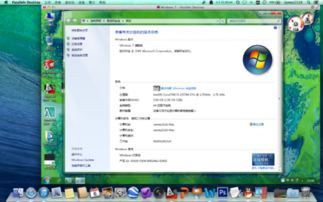 苹果电脑如何安装Windows7系统?资讯攻略11-04
苹果电脑如何安装Windows7系统?资讯攻略11-04 -
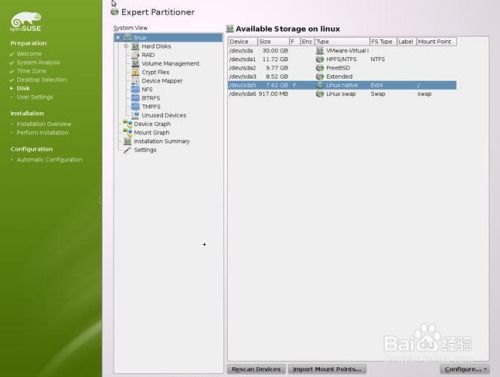 图解:在Windows7系统上硬盘安装openSUSE12.1的完整步骤资讯攻略11-23
图解:在Windows7系统上硬盘安装openSUSE12.1的完整步骤资讯攻略11-23 -
 如何在Windows7系统上进行安装?资讯攻略11-15
如何在Windows7系统上进行安装?资讯攻略11-15 -
 苹果电脑轻松变身!一步步教你安装Windows 7系统资讯攻略11-05
苹果电脑轻松变身!一步步教你安装Windows 7系统资讯攻略11-05 -
 如何使用IconPackager更改Windows7系统图标?资讯攻略11-22
如何使用IconPackager更改Windows7系统图标?资讯攻略11-22 -
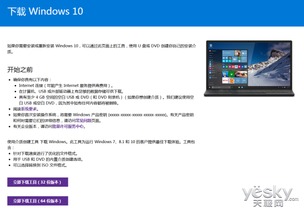 怎样在微软官方网站上下载Windows7、8.1或10的镜像文件?资讯攻略11-10
怎样在微软官方网站上下载Windows7、8.1或10的镜像文件?资讯攻略11-10